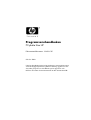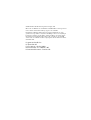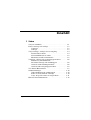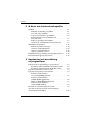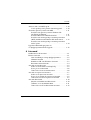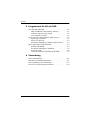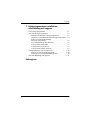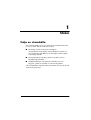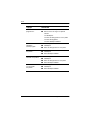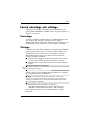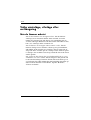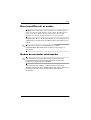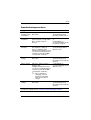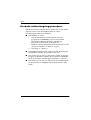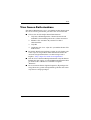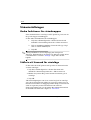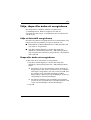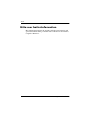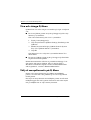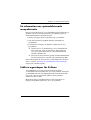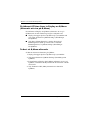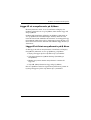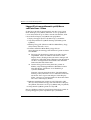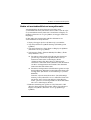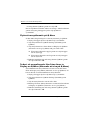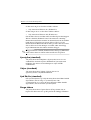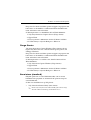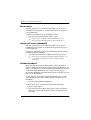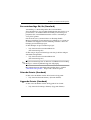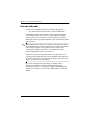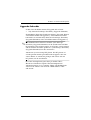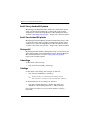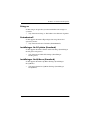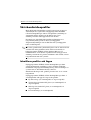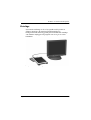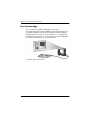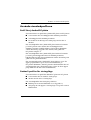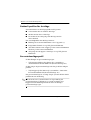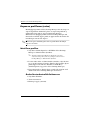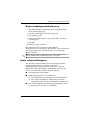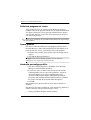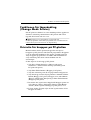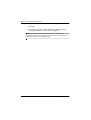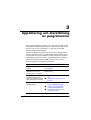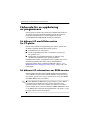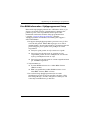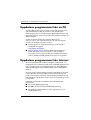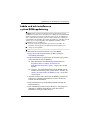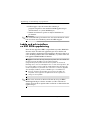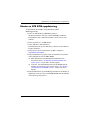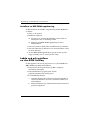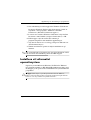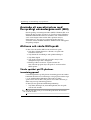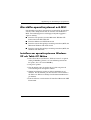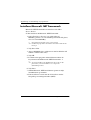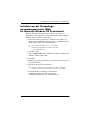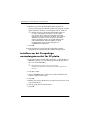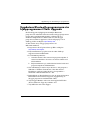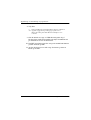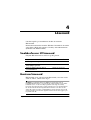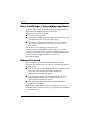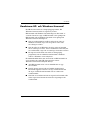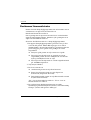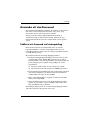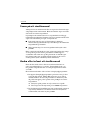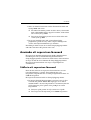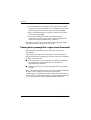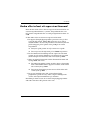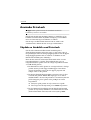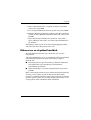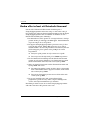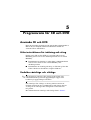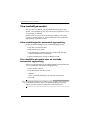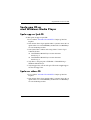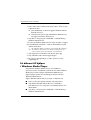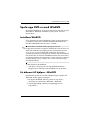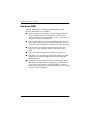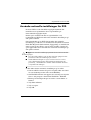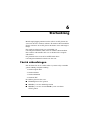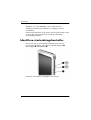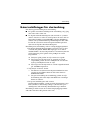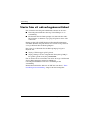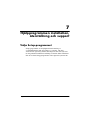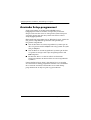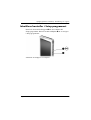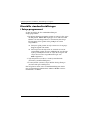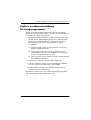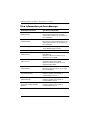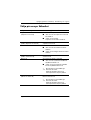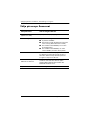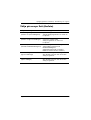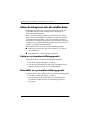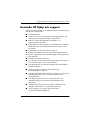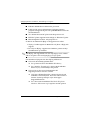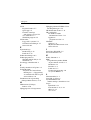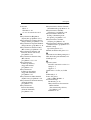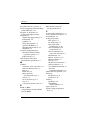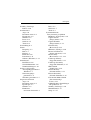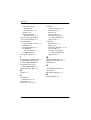HP Compaq tc1100 Base Model Tablet PC Användarmanual
- Kategori
- Numeriska knappsatser
- Typ
- Användarmanual
Denna manual är också lämplig för

Programvaruhandboken
PC-platta från HP
Dokumentartikelnummer: 334243-101
Oktober 2003
I den här handboken beskrivs hur du hanterar ström och lösenord,
använder hjälpprogrammen Q Menu och Setup, uppdaterar eller
återställer programvara från HP och spelar upp CD:ar och
DVD:er. Dessutom får du information om hur du kontaktar HP.

© 2003 Hewlett-Packard Development Company, L.P.
Microsoft och Windows är varumärken som tillhör Microsoft Corporation i
USA och/eller andra länder. SD-logotypen är ett varumärke.
Informationen häri kan ändras utan föregående meddelande. De enda
garantierna för produkter och tjänster från HP presenteras i de uttyckligen
begränsade garantier som medföljer sådana produkter och tjänster. Ingen
information i detta dokument ska tolkas som en ytterligare garanti. HP
ansvarar inte för tekniska fel eller redigeringsfel eller för material som har
utelämnats häri.
Programvaruhandboken
PC-platta från HP
Första utgåvan, oktober 2003
Referensnummer: TC1100/TR1105
Dokumentartikelnummer: 334243-101

Programvaruhandboken iii
Innehåll
1Ström
Välja en strömkälla . . . . . . . . . . . . . . . . . . . . . . . . . . . . . 1–1
Förstå vänteläge och viloläge. . . . . . . . . . . . . . . . . . . . . . 1–3
Vänteläge. . . . . . . . . . . . . . . . . . . . . . . . . . . . . . . . . . 1–3
Viloläge . . . . . . . . . . . . . . . . . . . . . . . . . . . . . . . . . . . 1–3
Välja vänteläge, viloläge eller avstängning . . . . . . . . . . . 1–4
När du lämnar arbetet . . . . . . . . . . . . . . . . . . . . . . . . 1–4
När strömtillförseln är osäker . . . . . . . . . . . . . . . . . . 1–5
Medan du använder enhetsmedia . . . . . . . . . . . . . . . 1–5
Vänteläge, viloläge och avstängningsprocedurer. . . . . . . 1–6
Identifiera lysdiodindikatorn
för ström/vänteläge och strömknappen . . . . . . . . . . . 1–6
Använda standardströmprocedurer . . . . . . . . . . . . . . 1–6
Använda nödavstängningsprocedurer . . . . . . . . . . . . 1–8
Visa ikonen Batterimätare . . . . . . . . . . . . . . . . . . . . . . . . 1–9
Ströminställningar . . . . . . . . . . . . . . . . . . . . . . . . . . . . . 1–10
Ändra funktionen för strömknappen . . . . . . . . . . . . 1–10
Ställa in ett lösenord för vänteläge . . . . . . . . . . . . . 1–10
Välja, skapa eller ändra ett energischema . . . . . . . . 1–11
Hitta mer batteriinformation . . . . . . . . . . . . . . . . . . . . . 1–12

iv Programvaruhandboken
Innehåll
2 Q Menu och skrivbordsvideoprofiler
Q Menu. . . . . . . . . . . . . . . . . . . . . . . . . . . . . . . . . . . . . . . 2–1
Identifiera kontroller på Q Menu. . . . . . . . . . . . . . . . 2–1
Visa och stänga Q Menu . . . . . . . . . . . . . . . . . . . . . . 2–2
Välj ett menyalternativ på Q Menu . . . . . . . . . . . . . . 2–2
Få information om systemdefinierade
menyalternativ . . . . . . . . . . . . . . . . . . . . . . . . . . . . . . 2–3
Ställa in egenskaper för Q Menu . . . . . . . . . . . . . . . . 2–3
Använda ett systemdefinierat menyalternativ . . . . . . 2–9
Skrivbordsvideoprofiler . . . . . . . . . . . . . . . . . . . . . . . . . 2–18
Identifiera profiler och lägen . . . . . . . . . . . . . . . . . . 2–18
Använda standardprofilerna . . . . . . . . . . . . . . . . . . 2–23
Aktivera standardprofilerna. . . . . . . . . . . . . . . . . . . 2–25
Anpassa profilerna (extra) . . . . . . . . . . . . . . . . . . . . 2–26
Funktionen för lägesändring (Change Mode Service) . . 2–29
Drivrutin för knappar på PC-plattan . . . . . . . . . . . . . . . 2–29
3 Uppdatering och återställning
av programvaror
Förbereda för en uppdatering av programvara. . . . . . . . . 3–2
Få åtkomst till modellinformation för PC-platta . . . . 3–2
Få åtkomst till information om ROM-version. . . . . . 3–2
Uppdatera programvara från en CD. . . . . . . . . . . . . . . . . 3–4
Uppdatera programvara från Internet. . . . . . . . . . . . . . . . 3–4
Ladda ned och installera
en system-ROMuppdatering . . . . . . . . . . . . . . . . . . . 3–5
Ladda ned och installera
en KBC ROM-uppdatering . . . . . . . . . . . . . . . . . . . . 3–6
Hämta en KCB ROM-uppdatering . . . . . . . . . . . . . . 3–7
Ladda ned och installera
en icke-ROM SoftPaq . . . . . . . . . . . . . . . . . . . . . . . . 3–8
Installera ett alternativt operativsystem . . . . . . . . . . . . . . 3–9
Använda ett operativsystem med flerspråkigt
användargränssnitt (MUI) . . . . . . . . . . . . . . . . . . . . . . . 3–10

Innehåll
Programvaruhandboken v
Aktivera och växla MUI-språk. . . . . . . . . . . . . . . . . . . . 3–10
Växla språket på PC-plattans inmatningspanel . . . . 3–10
Återställa operativsystemet och MUI. . . . . . . . . . . . . . . 3–11
Installera om operativsystemen Windows XP
och Tablet PC Edition . . . . . . . . . . . . . . . . . . . . . . . 3–11
Installera Microsoft .NET Framework . . . . . . . . . . 3–12
Installera om det flerspråkiga användargränssnittet
(MUI) för Microsoft Windows XP Professional . . . 3–13
Installera om det flerspråkiga användargränssnittet
för PC-platta . . . . . . . . . . . . . . . . . . . . . . . . . . . . . . 3–14
Uppdatera Bluetooth-programvara
via hjälpprogrammet Flash Upgrade . . . . . . . . . . . . . . . 3–15
4 Lösenord
Snabbreferens till lösenord. . . . . . . . . . . . . . . . . . . . . . . . 4–1
Hantera lösenord . . . . . . . . . . . . . . . . . . . . . . . . . . . . . . . 4–1
Göra inställningar i Setup-hjälpprogrammet . . . . . . . 4–2
Glömma lösenord . . . . . . . . . . . . . . . . . . . . . . . . . . . 4–2
Kombinera HP- och Windows-lösenord . . . . . . . . . . 4–3
Bestämma lösenordsstatus. . . . . . . . . . . . . . . . . . . . . 4–4
Använda ett startlösenord. . . . . . . . . . . . . . . . . . . . . . . . . 4–5
Ställa in ett lösenord vid strömpåslag . . . . . . . . . . . . 4–5
Svara på ett startlösenord. . . . . . . . . . . . . . . . . . . . . . 4–6
Ändra eller ta bort ett startlösenord . . . . . . . . . . . . . . 4–6
Använda ett supervisor-lösenord . . . . . . . . . . . . . . . . . . . 4–7
Ställa in ett supervisor-lösenord . . . . . . . . . . . . . . . . 4–7
Svara på en prompt för supervisor-lösenord . . . . . . . 4–8
Ändra eller ta bort ett supervisor-lösenord . . . . . . . . 4–9
Använda DriveLock. . . . . . . . . . . . . . . . . . . . . . . . . . . . 4–10
Skydda en hårddisk med DriveLock . . . . . . . . . . . . 4–10
Åtkomst av en skyddad hårddisk. . . . . . . . . . . . . . . 4–11
Ändra eller ta bort ett DriveLock-lösenord . . . . . . . 4–12

vi Programvaruhandboken
Innehåll
5 Programvara för CD och DVD
Använda CD och DVD . . . . . . . . . . . . . . . . . . . . . . . . . . 5–1
Hitta instruktioner för isättning och uttag . . . . . . . . . 5–1
Undvika vänteläge och viloläge . . . . . . . . . . . . . . . . 5–1
Visa innehåll på mediet . . . . . . . . . . . . . . . . . . . . . . . 5–2
Spela upp CD:ar med Windows Media Player . . . . . . . . 5–3
Spela upp en ljud-CD . . . . . . . . . . . . . . . . . . . . . . . . 5–3
Spela en video-CD. . . . . . . . . . . . . . . . . . . . . . . . . . . 5–3
Få åtkomst till hjälpen i Windows Media Player . . . 5–4
Spela upp DVD:er med WinDVD . . . . . . . . . . . . . . . . . . 5–5
Installera WinDVD . . . . . . . . . . . . . . . . . . . . . . . . . . 5–5
Få åtkomst till hjälpen i WinDVD. . . . . . . . . . . . . . . 5–5
Starta en DVD . . . . . . . . . . . . . . . . . . . . . . . . . . . . . . 5–6
Använda nationella inställningar för DVD . . . . . . . . 5–7
6 Startordning
Förstå sökordningen. . . . . . . . . . . . . . . . . . . . . . . . . . . . . 6–1
Identifiera startordningskontroller . . . . . . . . . . . . . . . . . . 6–2
Göra inställningar för startordning. . . . . . . . . . . . . . . . . . 6–3
Starta från ett nätverksgränssnittskort . . . . . . . . . . . . . . . 6–4

Innehåll
Programvaruhandboken vii
7 Hjälpprogrammen installation,
återställning och support
Välja Setup-programmet . . . . . . . . . . . . . . . . . . . . . . . . . 7–1
Använda Setup-programmet . . . . . . . . . . . . . . . . . . . . . . 7–2
Identifiera kontroller i Setup-programmet. . . . . . . . . 7–3
Återställa standardinställningar i Setup-programmet 7–4
Ställa in en åtkomstinställning
för Setup-programmet . . . . . . . . . . . . . . . . . . . . . . . . 7–5
Visa information på huvudmenyn . . . . . . . . . . . . . . . 7–6
Välja på menyn Säkerhet. . . . . . . . . . . . . . . . . . . . . . 7–7
Välja på menyn Avancerat . . . . . . . . . . . . . . . . . . . . 7–8
Välja på menyn Exit (Avsluta) . . . . . . . . . . . . . . . . . 7–9
Säkerhetskopiera och återställa data . . . . . . . . . . . . . . . 7–10
Sätta en systemåterställningspunkt . . . . . . . . . . . . . 7–10
Återställa en systemåterställningspunkt . . . . . . . . . 7–10
Använda HP Hjälp och support . . . . . . . . . . . . . . . . . . . 7–11
Sakregister

Programvaruhandboken 1–1
1
Ström
Välja en strömkälla
PC-plattan kan köras på intern ström från ett laddat batteri eller
på extern ström. Extern ström kan fås från:
■ Ett eluttag genom att använda nätadaptern.
Använd bara den nätadapter som medföljer PC-plattan, en
reservnätadapter från HP eller en nätadapter som har köpts
som tillägg från HP.
■ En cigarettändare i fordon genom att använda en extra
bilströmadapter/laddare.
■ Strömförsörjningen i flygstolarna som finns på vissa
flygplan, genom att använda en extra bil-/flygkabel.
Välj en strömkälla i följande tabell som stöder det sätt som du vill
använda PC-plattan på.

1–2 Programvaruhandboken
Ström
Uppgift Strömkälla
Arbeta i de flesta
programvaror
■ Laddat batteri i PC-plattan
■ Extern ström via någon av följande
enheter:
❐ Nätadapter
❐ Extra dockningsstation för PC-platta
❐ Extra bil-/flygkabel
❐ Extra biladapter/laddare
Installera eller
uppdatera
systemprogram
Extern ström genom:
■ Nätadapter
■ Extra dockningsstation för PC-platta
Ladda ett nytt batteri i
PC-plattan
Extern ström genom:
■ Nätadapter
■ Extra biladapter/laddare
Ladda ett batteri som
används i PC-plattan
Extern ström genom:
■ Nätadapter
■ Extra dockningsstation för PC-platta
■ Extra biladapter/laddare
Kalibrera ett batteri
som används i
PC-plattan
Extern ström genom:
■ Nätadapter
■ Extra biladapter/laddare

Ström
Programvaruhandboken 1–3
Förstå vänteläge och viloläge
Vänteläge och viloläge är energibesparande funktioner som
sparar ström och förkortar starttiden. Dessa lägen kan initieras av
dig eller av systemet.
Vänteläge
I vänteläget minskas strömmen till de systemkomponenter som
inte används. När vänteläge är initierat sparas arbetet i
RAM-minnet och skärmen töms. När du avslutar vänteläget visas
informationen precis som den var när du gick in i vänteläget.
Viloläge
I viloläge sparas ditt arbete i RAM i en vilolägesfil på hårddisken
och PC-plattan stängs sedan av. När du avslutar viloläget visas
informationen precis som den var när du gick in i viloläget.
HP rekommenderar att du sparar arbetet innan du initierar
viloläge i följande situationer:
■ Du vill docka, koppla från dockningsstationen eller ansluta
en extern enhet till PC-plattan medan den är i viloläge.
■ Du kan behöva återgå från viloläge från ett nästan urladdat
batteri.
✎
Om du har ställt in ett startlösenord, måste du ange det lösenordet
för att avsluta viloläget.
Viloläge aktiveras som standard men kan inaktiveras (vanligtvis
för att spara utrymme på hårddisken).
Se upp! Vi rekommenderar inte att du inaktiverar viloläge. När
viloläge är inaktiverat kan ditt arbete inte sparas under systeminitierat
viloläge om PC-plattan når en kritiskt låg batteriladdningsnivå medan
den är påsatt eller i vänteläge.
Så här kontrollerar du att viloläget är aktiverat:
» Välj Start > Kontrollpanelen > ikonen Prestanda och
underhåll > ikonen Energialternativ > fliken Viloläge.
Om viloläge har aktiverats är kryssrutan Aktivera viloläge
markerad.

1–4 Programvaruhandboken
Ström
Välja vänteläge, viloläge eller
avstängning
När du lämnar arbetet
Om du snart kommer att återuppta arbetet: Om du initierar
vänteläge rensas skärmen, mindre ström används än när du
lämnar PC-plattan påsatt och arbetet visas omedelbart när du
avslutar vänteläget. Ett batteri som har laddats och laddats ur ofta,
kan vara i vänteläge under en kortare tid.
Om du kommer att återuppta arbetet inom 2 veckor: Om du
initierar viloläge rensas skärmen, arbetet sparas på hårddisken,
och mindre ström används än i vänteläge. Det tar längre tid att
återgå till arbete som har sparats i viloläge än det som har sparats
i vänteläge, men snabbare än att återgå manuellt efter att ha startat
om PC-plattan.
Gör så här om PC-plattan ska vara bortkopplad från en extern
strömkälla i mer än 1 månad: Om du stänger av PC-plattan och
tar ut batteriet förlängs batteriets livstid. Förvara batteriet på en
sval och torr plats. Mer information om batteriförvaring finns på
den här CD:n i Maskinvaruhandboken, kapitlet "Batterier",
"Förvara ett batteri".

Ström
Programvaruhandboken 1–5
När strömtillförseln är osäker
Se upp! Om strömmen bryts medan PC-plattan är i vänteläge sparas
arbete som inte har sparats tidigare i upp till 1 minut. Alla data som inte
sparas under denna tid går förlorade. Om strömmen bryts medan
PC-plattan är i viloläge, skyddas det arbete som inte har sparats.
Strömmen kan brytas om PC-plattan körs på extern ström från en
osäker källa, på batteri från ett osäkert batteri eller under byte av
batteri.
✎
Om du pausar arbetet när strömtillförseln är osäker
rekommenderar HP att du initierar viloläge eller stänger av
PC-plattan.
Medan du använder enhetsmedia
✎
Om du initierar vänteläge eller viloläge medan ljud- eller
videoenhetsmedia spelas kan uppspelningen stoppas eller
kvaliteten på uppspelningen försämras.
Om vänteläge eller viloläge av misstag initieras medan ett
medium används för du på strömknappen och släpper den för att
återgå från vänteläge eller viloläge och sedan starta om
PC-plattan.

1–6 Programvaruhandboken
Ström
Vänteläge, viloläge och
avstängningsprocedurer
Identifiera lysdiodindikatorn
för ström/vänteläge och strömknappen
I procedurerna för vänteläge, viloläge och avstängning används
strömknappen 1 och lysdiodindikatorn för ström/vänteläge 2.
Identifiera strömknappens lampan och indikatorn för
ström/vänteläge
Använda standardströmprocedurer
I följande tabell beskrivs standardprocedurerna för hur du sätter
på eller stänger av PC-plattan och initierar eller återgår från
vänteläge eller viloläge.
Information om hur du ändrar funktionen för strömknappen finns
i "Ströminställningar" längre fram i det här kapitlet. Information
om hur du initierar vänteläge eller viloläge eller stänger av
PC-plattan från Q Menu finns i kapitel 2, "Q Menu och
skrivbordsvideoprofiler".

Ström
Programvaruhandboken 1–7
Standardströmprocedurer
Uppgift Procedur Resultat
Sätt på
PC-plattan efter
avstängning
För på strömbrytaren och släpp
den sedan.
Lysdiodindikatorn för
ström/vänteläge tänds.
Operativsystemet läses in.
Stäng av
PC-plattan*
Spara ditt arbete och stäng alla
öppna program och välj sedan
Start > Stäng av datorn >
Stäng av.
Operativsystemet stängs
av.
Lysdiodindikatorn
för ström/vänteläge släcks.
PC-plattan stängs av.
Initiera
vänteläge
För på och släpp strömknappen
eller välj Start > Stäng av
datorn > Vänteläge. (Om
väntelägesalternativet inte visas
och ett extra tangentbord finns i
systemet, trycker du på Skift)
och håller den nedtryckt.)
Lysdioden för
ström/vänteläge blinkar.
Skärmen töms.
Återgå från
viloläge
För på strömbrytaren och släpp
den sedan
Lysdiodindikatorn för
ström/vänteläge tänds.
Informationen återställs till
skärmen.
Initiera viloläge Välj Start > Stäng av datorn >
Viloläge. (Om
vilolägesalternativet inte visas
och ett extra tangentbord finns i
systemet, trycker du på Skift)
och håller den nedtryckt.)
✎
Om PC-plattan är i
vänteläge måste du
återgå från vänteläge
innan du kan initiera
viloläge.
Lysdiodindikatorn
för ström/vänteläge släcks.
Skärmen töms.
Återgå från
viloläge
För på strömbrytaren och släpp
den sedan
Lysdiodindikatorn för
ström/vänteläge tänds.
Informationen återställs till
skärmen.
*Om systemet inte svarar och du inte kan stänga av PC-plattan på det här sättet
kan du läsa i följande avsnitt, "Använda nödavstängningsprocedurer".

1–8 Programvaruhandboken
Ström
Använda nödavstängningsprocedurer
Försök med något av följande om PC-plattan inte svarar och du
inte kan stänga av den med Q Menu eller de vanliga
avstängningsprocedurerna i Windows:
■ Om Windows är startat:
1. Ange kommandot ctrl+alt+del genom att trycka
på tangenterna
ctrl+alt+del på ett extra tangentbord
eller knappen Windows Security (Säkerhet) på
PC-plattan. Du kan trycka på knappen för
Windows-säkerhet med pennspetsen för PC-plattan eller
med ett litet objekt t ex änden av ett gem.
2. Välj Stäng av > Stäng av.
■ Om hjälpprogrammet Setup är öppet trycker du på knappen
för Windows-säkerhet. (PC-plattan startar om.)
■ Om det inte går att stänga av PC-plattan genom att använda
knappen för Windows-säkerhet eller tangenterna
ctrl+alt+del
för du på och håller strömknappen nedtryckt i 4 sekunder.
■ Om det inte går att stänga av PC-plattan med strömknappen
tar du ut batteriet och kopplar bort PC-plattan från extern
ström.

Ström
Programvaruhandboken 1–9
Visa ikonen Batterimätare
När ikonen Batterimätare visas i systemfältet ändrar ikonen form
för att visa om PC-plattan körs på batteri eller extern nätström.
■ Så här visar du eller döljer ikonen Batterimätare:
1. Välj Start > Kontrollpanelen > ikonen Prestanda och
underhåll > ikonen Energialternativ > fliken Avancerat.
2. Markera eller avmarkera kryssrutan Visa ikon i
Aktivitetsfältet.
3. Välj OK.
4. Om ikonen inte visas väljer du i systemfältet ikonen Visa
dolda ikoner.
■ Du ändrar aktuellt energischema genom att välja ikonen och
sedan välja ett energischema. Mer information om hur du
använder energischeman finns i avsnittet längre fram i
kapitlet, "Välja, skapa eller ändra ett energischema".
■ Om du vill visa batteriladdningsinformation väljer du ikonen.
Information om visning av batteriladdningsinformation finns
på den här CD:n i Maskinvaruhandboken, kapitlet
"Batterier".
■ Du visar fönstret Power Options Properties (Egenskaper för
energialternativ) genom att högerklicka på ikonen och sedan
välja Justera energiegenskaper.

1–10 Programvaruhandboken
Ström
Ströminställningar
Ändra funktionen för strömknappen
Som standard initieras vänteläge när PC-plattan är påsatt, när du
för på och släpper strömknappen.
Så här ändrar du funktionen för strömknappen:
1. Välj Start > Kontrollpanelen > ikonen Prestanda och
underhåll > ikonen Energialternativ > fliken Avancerat.
2. Välj en strömknappsfunktion i listan för När jag slår på
eller av datorns strömbrytare.
3. Välj OK.
✎
Vilolägesfunktionen är bara tillgänglig om viloläget har
aktiverats. Du kontrollerar att viloläget är aktiverat genom att läsa
i instruktionerna i avsnittet "Viloläge" längre bak i det här
kapitlet.
Ställa in ett lösenord för vänteläge
Så här ställer du in PC-plattan att fråga efter ett lösenord när du
avslutar vänteläget:
1. Välj Start > Kontrollpanelen > ikonen Prestanda och
underhåll > ikonen Energialternativ > fliken Avancerat.
2. Markera kryssrutan Fråga efter lösenord när datorn går ur
vänteläge.
3. Välj OK.
Vid lösenordsprompten som visas när du återgår från vänteläge
anger du ett lösenord som ställdes in i operativsystemet, inte ett
lösenord som ställdes in i hjälpprogrammet Setup. Lösenord som
ställs in i operativsystemet och lösenord som ställs in i
Setup-programmet kan vara desamma. Mer information om hur
du använder lösenord finns i kapitel 4, "Lösenord".

Ström
Programvaruhandboken 1–11
Välja, skapa eller ändra ett energischema
Ett energischema i Windows tilldelar energinivåer till
systemkomponenter. Du kan exempelvis använda ett
energischema som stänger av bildskärmen efter ett tidsintervall
som du anger.
Välja ett förinställt energischema
Du ändrar det aktuella energischemat till ett standardschema eller
tidigare inställt energischema på något av följande sätt:
■ Dubbelklicka på ikonen Batterimätare i Aktivitetsfältet och
välj sedan ett energischema.
■ Välj Start > Kontrollpanelen > ikonen Prestanda och
underhåll > ikonen Energialternativ > fliken Energischema,
välj energischemat i listan över energischeman, välj Verkställ
och sedan OK.
Skapa eller ändra ett energischema
Så här ställer du in eller ändrar ett energischema:
1. Välj Start > Kontrollpanelen > ikonen Prestanda och
underhåll > ikonen Energialternativ > fliken Energischema.
Sedan:
❏ Du ställer in ett nytt energischema genom att klicka på
knappen Spara som, skriva ett namn för det nya schemat i
fältet Spara energischema som, och sedan välja OK. (Det
nya schemat visas i fältet Energischema på fliken
Energischema.) Du kan nu välja inställningar för det nya
energischemat i listorna Inställningar.
❏ Du ändrar inställningar för ett befintligt energischema
genom att välja energischemat i listan Energischema och
sedan välja inställningar i listorna Inställningar.
2. Välj OK.

1–12 Programvaruhandboken
Ström
Hitta mer batteriinformation
Mer information om hur du använder och förvarar batterier och
sparar batterikraft finns på den här CD:n i Maskinvaruhandboken,
i kapitlet "Batterier".

Programvaruhandboken 2–1
2
Q Menu och
skrivbordsvideoprofiler
QMenu
Via inställningarna på Q Menu får du snabbt åtkomst till flera av
systemets uppgifter via knappar, tangenter eller snabbtangenter
på de flesta notebook-datorer.
Du kan ställa in Q Menu att ge snabb åtkomst till alternativa
systemuppgifter eller ett objekt på en enhet, ett nätverk eller
Internet.
Identifiera kontroller på Q Menu
Knappen Q 2 och rullhjulet 1 används i Q Menu-procedurer.
Identifiera knappen Q och rullhjulet
Sidan laddas ...
Sidan laddas ...
Sidan laddas ...
Sidan laddas ...
Sidan laddas ...
Sidan laddas ...
Sidan laddas ...
Sidan laddas ...
Sidan laddas ...
Sidan laddas ...
Sidan laddas ...
Sidan laddas ...
Sidan laddas ...
Sidan laddas ...
Sidan laddas ...
Sidan laddas ...
Sidan laddas ...
Sidan laddas ...
Sidan laddas ...
Sidan laddas ...
Sidan laddas ...
Sidan laddas ...
Sidan laddas ...
Sidan laddas ...
Sidan laddas ...
Sidan laddas ...
Sidan laddas ...
Sidan laddas ...
Sidan laddas ...
Sidan laddas ...
Sidan laddas ...
Sidan laddas ...
Sidan laddas ...
Sidan laddas ...
Sidan laddas ...
Sidan laddas ...
Sidan laddas ...
Sidan laddas ...
Sidan laddas ...
Sidan laddas ...
Sidan laddas ...
Sidan laddas ...
Sidan laddas ...
Sidan laddas ...
Sidan laddas ...
Sidan laddas ...
Sidan laddas ...
Sidan laddas ...
Sidan laddas ...
Sidan laddas ...
Sidan laddas ...
Sidan laddas ...
Sidan laddas ...
Sidan laddas ...
Sidan laddas ...
Sidan laddas ...
Sidan laddas ...
Sidan laddas ...
Sidan laddas ...
Sidan laddas ...
Sidan laddas ...
Sidan laddas ...
Sidan laddas ...
Sidan laddas ...
Sidan laddas ...
Sidan laddas ...
Sidan laddas ...
Sidan laddas ...
Sidan laddas ...
Sidan laddas ...
Sidan laddas ...
Sidan laddas ...
Sidan laddas ...
Sidan laddas ...
Sidan laddas ...
Sidan laddas ...
Sidan laddas ...
Sidan laddas ...
Sidan laddas ...
Sidan laddas ...
Sidan laddas ...
Sidan laddas ...
Sidan laddas ...
Sidan laddas ...
Sidan laddas ...
Sidan laddas ...
-
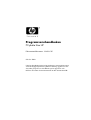 1
1
-
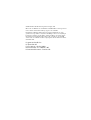 2
2
-
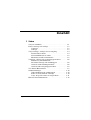 3
3
-
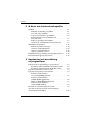 4
4
-
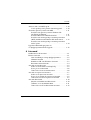 5
5
-
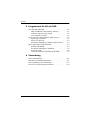 6
6
-
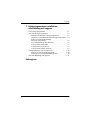 7
7
-
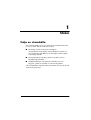 8
8
-
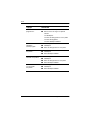 9
9
-
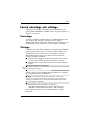 10
10
-
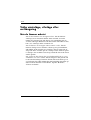 11
11
-
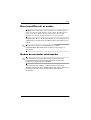 12
12
-
 13
13
-
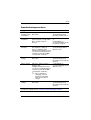 14
14
-
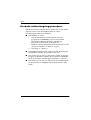 15
15
-
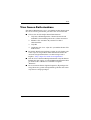 16
16
-
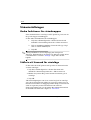 17
17
-
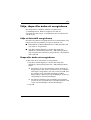 18
18
-
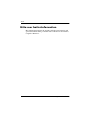 19
19
-
 20
20
-
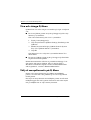 21
21
-
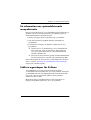 22
22
-
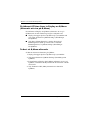 23
23
-
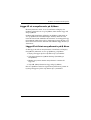 24
24
-
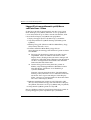 25
25
-
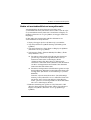 26
26
-
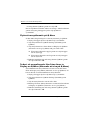 27
27
-
 28
28
-
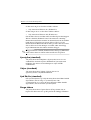 29
29
-
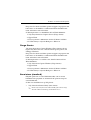 30
30
-
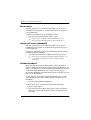 31
31
-
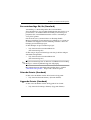 32
32
-
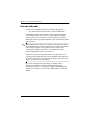 33
33
-
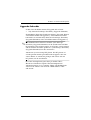 34
34
-
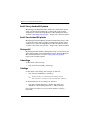 35
35
-
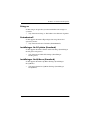 36
36
-
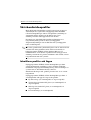 37
37
-
 38
38
-
 39
39
-
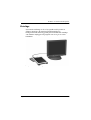 40
40
-
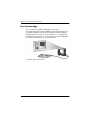 41
41
-
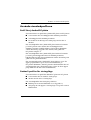 42
42
-
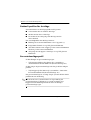 43
43
-
 44
44
-
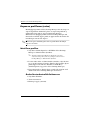 45
45
-
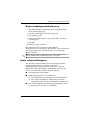 46
46
-
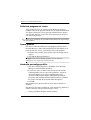 47
47
-
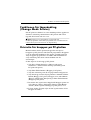 48
48
-
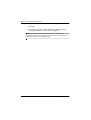 49
49
-
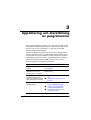 50
50
-
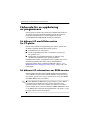 51
51
-
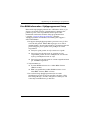 52
52
-
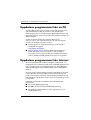 53
53
-
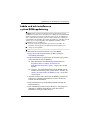 54
54
-
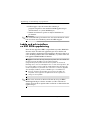 55
55
-
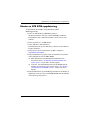 56
56
-
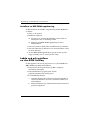 57
57
-
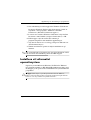 58
58
-
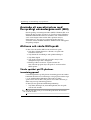 59
59
-
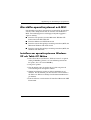 60
60
-
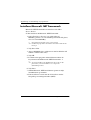 61
61
-
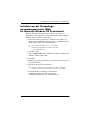 62
62
-
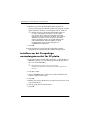 63
63
-
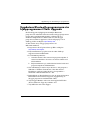 64
64
-
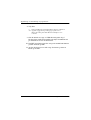 65
65
-
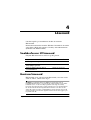 66
66
-
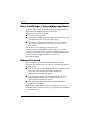 67
67
-
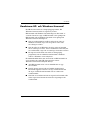 68
68
-
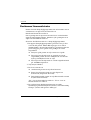 69
69
-
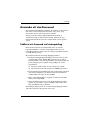 70
70
-
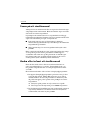 71
71
-
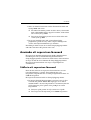 72
72
-
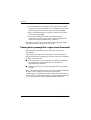 73
73
-
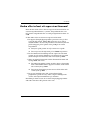 74
74
-
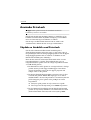 75
75
-
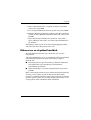 76
76
-
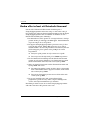 77
77
-
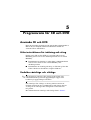 78
78
-
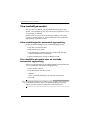 79
79
-
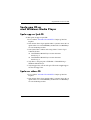 80
80
-
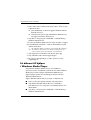 81
81
-
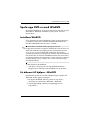 82
82
-
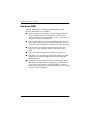 83
83
-
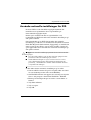 84
84
-
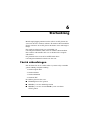 85
85
-
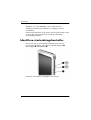 86
86
-
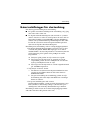 87
87
-
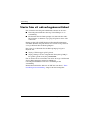 88
88
-
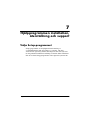 89
89
-
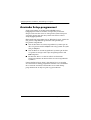 90
90
-
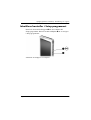 91
91
-
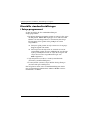 92
92
-
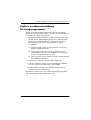 93
93
-
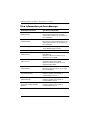 94
94
-
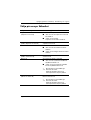 95
95
-
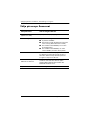 96
96
-
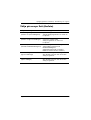 97
97
-
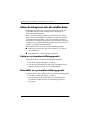 98
98
-
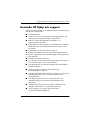 99
99
-
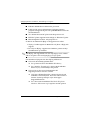 100
100
-
 101
101
-
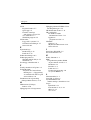 102
102
-
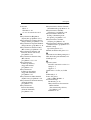 103
103
-
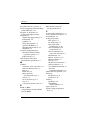 104
104
-
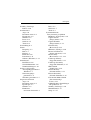 105
105
-
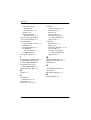 106
106
HP Compaq tc1100 Base Model Tablet PC Användarmanual
- Kategori
- Numeriska knappsatser
- Typ
- Användarmanual
- Denna manual är också lämplig för
Relaterade papper
-
HP Compaq tc1100 Tablet PC Användarmanual
-
HP Compaq nc6000 Notebook PC Användarmanual
-
HP Compaq nc6000 Notebook PC Användarmanual
-
HP Compaq tc4400 Base Model Tablet PC Användarmanual
-
HP Compaq tc1100 Tablet PC Referens guide
-
HP Compaq nx9100 Notebook PC Användarguide
-
HP Mini 5102 Användarmanual
-
HP Compaq nc6230 Notebook PC Användarmanual
-
HP ProBook 5320m Notebook PC Användarmanual
-
HP ProBook 6555b Notebook PC Användarmanual